2016 Lexus IS300h USB
[x] Cancel search: USBPage 9 of 404

9
IS_Navi_EE
1
2
3
4
5
6
7
8
1. BASISHANDELINGEN ................................ 92
KORTE UITLEG .................................................... 92
BEDIENING KAARTSCHERM..................... 96
INFORMATIE KAARTSCHERM................ 104
VERKEERS- EN PARKEERINFORMATIE ............................. 109
2. ZOEKEN VAN BESTEMMING ...............116
SCHERM VOOR ZOEKEN VAN BESTEMMING ...................................... 116
ZOEKEN................................................................... 118
STARTEN VAN ROUTE- BEGELEIDING .................................................. 131
3. ROUTEBEGELEIDING............................. 136
ROUTEBEGELEIDINGSSCHERM ...........136
SPECIFIEKE STEMBEGELEIDINGS-TERMEN ...............................................................143
ROUTE BEWERKEN.........................................144
4. MIJN GEHEUGEN ..................................... 150
MIJN GEHEUGENINSTELLINGEN ....... 150
5. INSTELLINGEN ........................................... 170
NAVIGATIE-INSTELLINGEN .....................170
INSTELLINGEN VERKEERS- EN PARKEERINFORMATIE ..............................175
6. TIPS VOOR HET
NAVIGATIESYSTEEM ........................... 184
GPS (GLOBAL POSITIONING SYSTEM) ............................................................. 184
DATABASEVERSIE KAART EN DEKKINGSGEBIED.......................................187
1. BASISHANDELINGEN .............................. 192
KORTE UITLEG................................................... 192
BASISHANDELINGEN................................... 194
2. RADIOBEDIENING .................................. 202
AM/FM/DAB-RADIO ................................... 202
3. BEDIENING MEDIA ................................. 209
CD ............................................................................. 209
DVD ........................................................................... 215
USB-GEHEUGEN ............................................ 222
iPod ............................................................................229
Bluetooth
®-AUDIO ..........................................236
AUX ..........................................................................242
VTR ............................................................................245
4. AFSTANDSBEDIENING AUDIO/INFORMATIE ......................... 248
STUURWIELTOETSEN ................................. 248
5. INSTELLINGEN .......................................... 250
AUDIO-INSTELLINGEN ............................. 250
6. TIPS VOOR BEDIENING VAN HET AUDIO-/INFORMATIESYSTEEM ..258
BEDIENINGSINFORMATIE....................... 258
1. BEDIENING SPRAAKCOMMANDO-SYSTEEM.................................................... 274
SPRAAKCOMMANDOSYSTEEM ......... 274
LIJST MET SPRAAKCOMMANDO'S ... 282
3NAVIGATIESYSTEEM4AUDIO-/INFORMATIESYSTEEM
5SPRAAKCOMMANDO-
SYSTEEM
IS_NAVI_EE_OM53D32E.book Page 9 Friday, August 14, 2015 8:44 AM
Page 18 of 404
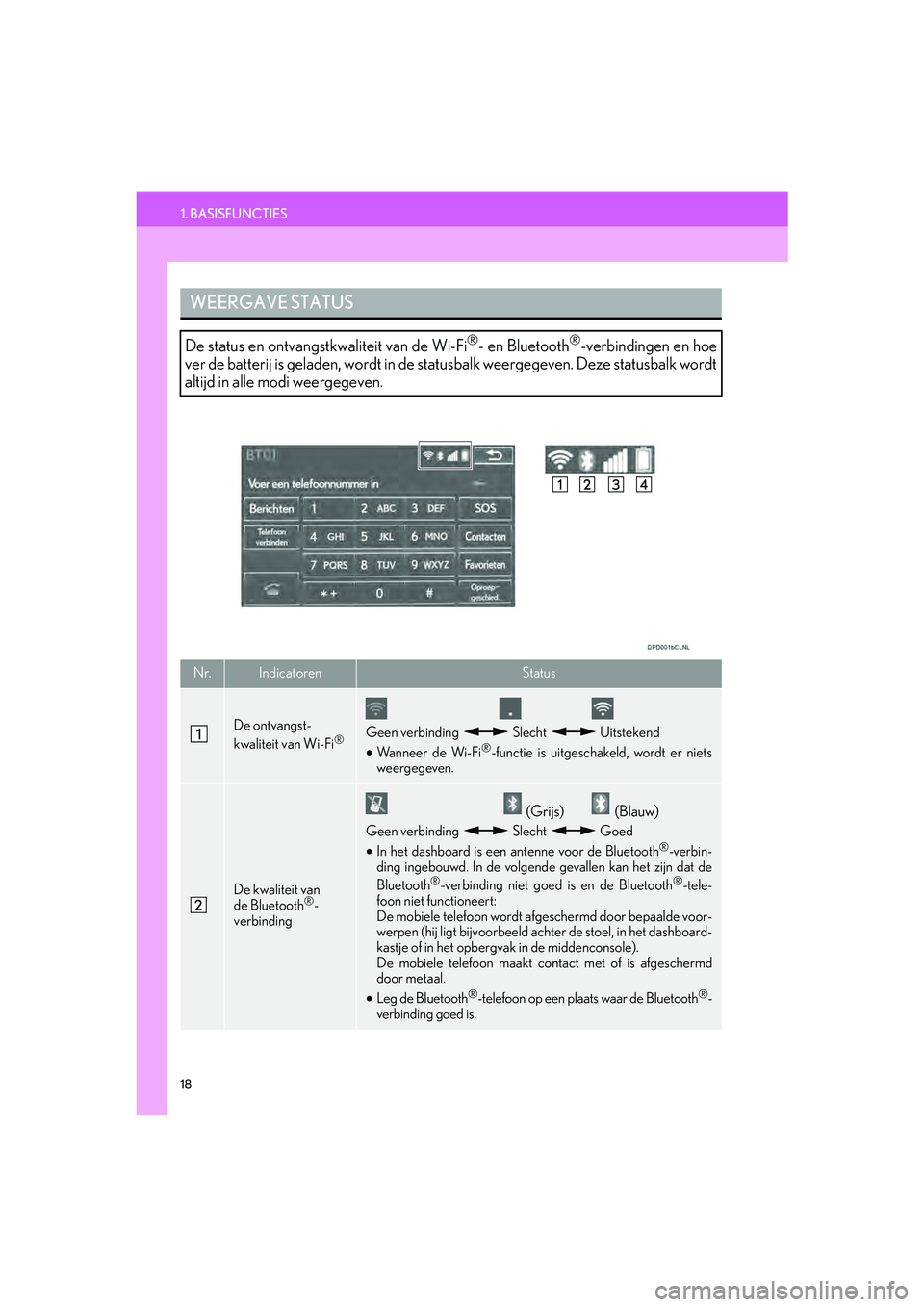
18
1. BASISFUNCTIES
IS_Navi_EE
WEERGAVE STATUS
De status en ontvangstkwaliteit van de Wi-Fi®- en Bluetooth®-verbindingen en hoe
ver de batterij is geladen, wo rdt in de statusbalk weergegeven. Deze statusbalk wordt
altijd in alle modi weergegeven.
Nr.IndicatorenStatus
De ontvangst-
kwaliteit van Wi-Fi®Geen verbinding Slecht Uitstekend
• Wanneer de Wi-Fi®-functie is uitgeschakeld, wordt er niets
weergegeven.
De kwaliteit van
de Bluetooth®-
verbinding
(Grijs) (Blauw)
Geen verbinding Slecht Goed
• In het dashboard is een ant enne voor de Bluetooth®-verbin-
ding ingebouwd. In de volgende gevallen kan het zijn dat de
Bluetooth
®-verbinding niet goed is en de Bluetooth®-tele-
foon niet functioneert:
De mobiele telefoon wordt afgeschermd door bepaalde voor-
werpen (hij ligt bijvoorbeeld achter de stoel, in het dashboard-
kastje of in het opbergvak in de middenconsole).
De mobiele telefoon maakt co ntact met of is afgeschermd
door metaal.
•
Leg de Bluetooth®-telefoon op een plaats waar de Bluetooth®-
verbinding goed is.
IS_NAVI_EE_OM53D32E.book Page 18 Friday, August 14, 2015 8:44 AM
Page 23 of 404

23
2. KORTE UITLEG
IS_Navi_EE
BEKNOPTE HANDLEIDING
1Nr.FunctieBladzijde
*1
Informatie met betrekking tot het verkeer in de buurt van de actuele
locatie of de cursorpositie die wordt ontvangen van RDS-TMC-zen-
ders*
2, die met de normale FM-signal en of via TPEG-informatie*2
wordt meegezonden, kan in ee n overzicht worden bekeken.109
*1De locatie en de beschikbare plaat sen van een parkeerterrein kunnen
worden opgevraagd met behulp van ontvangen TPEG-informatie*2.
Het parkeerterrein kan ook als bestemming worden ingesteld.113
*1Hiermee kunt u Street View weergeven. 385
*1Hiermee kunt u informatie over het geselecteerde punt bekijken. 387
Hiermee kunt u afbeeldingen op he t USB-geheugen dat is aangesloten
op USB-aansluiting 1 bekijken.
227Hiermee kunt u afbeeldingen op he t USB-geheugen dat is aangesloten
op USB-aansluiting 2 bekijken.
*1:Met navigatiefunctie
*2: Kan alleen worden gebruikt wanneer er RDS-TMC- of TPEG-informatie (Transport Protocol Experts Group) wordt ontvangen. Afhankelijk van het land of gebied wordt
er mogelijk geen RDS-TMC- en TPEG-informatie ontvangen.
IS_NAVI_EE_OM53D32E.book Page 23 Friday, August 14, 2015 8:44 AM
Page 78 of 404

78
3. OVERIGE INSTELLINGEN
IS_Navi_EE
■DE TIJDZONE INSTELLEN
1Kies Tijdzone .
2Kies de gewenste tijdzone.
Als Overige wordt gekozen, kan de tijd-
zone handmatig worden ingesteld. Kies +
of - om de tijdzone in te stellen.
DE AFBEELDING VOOR HET
BEGINSCHERM/SCHERM UIT
AAN DE PERSOONLIJKE
VOORKEUR AANPASSEN
U kunt een afbeelding kopiëren vanaf
een USB-geheugen en deze gebruiken
als afbeelding voor het beginscherm/
scherm uit.
Wanneer het contact in stand ACC of
AAN wordt gezet, wordt het opstart-
scherm weergegeven en treedt het sys-
teem in werking. ( →Blz. 36)
Wanneer op het scherm “Display”
Scherm uit wordt geselecteerd, wordt
het scherm uitgeschakeld en wordt de
gewenste afbeelding voor scherm uit
weergegeven. (Uitschakelen van het
scherm: →Blz. 47)
IS_NAVI_EE_OM53D32E.book Page 78 Friday, August 14, 2015 8:44 AM
Page 79 of 404

79
3. OVERIGE INSTELLINGEN
IS_Navi_EE
BASISFUNCTIES
2
1Geef het scherm “Algemene instellin-
gen” weer. (→Blz. 75)
2Selecteer Afbeelding aanpassen .
3Kies de onderwerpen die u wilt instellen.
■AFBEELDINGEN OVERBRENGEN
1Druk op de knop om de vergrendeling
ongedaan te maken en til de armsteun
omhoog.
2Open het klepje en sluit een USB-ge-
heugen aan.
Als het USB-geheugen niet is ingescha-
keld, schakel dit dan alsnog in.
3Sluit het consolevak.
4Selecteer Kopiëren vanaf USB .
Nr.FunctieBlad-
zijde
Kies deze toets om afbeel-
dingen te kopiëren vanaf
een USB-geheugen.
79
Kies deze toets om afbeel-
dingen te wissen.81
Kies deze toets om een af-
beelding als afbeelding voor
het beginscherm/scherm uit
in te stellen.
81
IS_NAVI_EE_OM53D32E.book Page 79 Friday, August 14, 2015 8:44 AM
Page 80 of 404

80
3. OVERIGE INSTELLINGEN
IS_Navi_EE
5Selecteer de gewenste afbeeldingen uit
de lijst en selecteer Kopiëren.
De geselecteerde afbeelding wordt aan de
rechterzijde van het scherm weergegeven.
Als het geselecteerd e afbeeldingenbe-
stand corrupt of niet-compatibel is, wordt
weergegeven.
Het aantal overgebleven afbeeldingenbe-
standen dat kan word en overgebracht,
wordt onder in het scherm weergegeven.
6Selecteer Ja wanneer het bevestigings-
scherm verschijnt.
INFORMATIE
●Wanneer u afbeeldingenbestanden
opslaat op een USB-geheugen om ze
over te brengen naar het systeem, sla de
afbeeldingen dan op in een map met de
naam “Image” (I-m-a -g-e, hoofdletterge-
voelig). Als een andere mapnaam wordt
gebruikt, zal het systeem de afbeeldin-
genbestanden niet herkennen.
●De compatibele bestandsextensies zijn
JPG en JPEG.
●De bestandsnaam van de afbeeldingen,
inclusief bestandsextensie, kan uit maxi-
maal 32 karakters bestaan.
●U kunt afbeeldingenbestanden tot maxi-
maal 10 MB overbrengen.
●Er kunnen maximaal 10 afbeeldingen
worden overgebracht naar het systeem.
●Bestanden met niet-ASCII bestandsna-
men kunnen niet worden overgebracht.
IS_NAVI_EE_OM53D32E.book Page 80 Friday, August 14, 2015 8:44 AM
Page 91 of 404

3
91
IS_Navi_EE
2
3
1
4
5
6
7
8
1. ROUTEBEGELEIDINGSSCHERM.. 136
ROUTEBEGELEIDINGSSCHERM ............... 136
TIJDENS RIJDEN OP EEN SNELWEG ....... 140
WANNEER U EEN KRUISPUNT NADERT..................................................................... 141
SCHERM RICHTINGS- VERANDERINGEN........................................... 142
PIJLENSCHERM ..................................................... 142
2. SPECIFIEKE STEM- BEGELEIDINGSTERMEN ................ 143
3. ROUTE BEWERKEN ............................. 144
TOEVOEGEN VAN BESTEMMINGEN.... 145
HERSCHIKKEN VAN BESTEMMINGEN.... 146
WISSEN VAN BESTEMMINGEN.................. 146
INSTELLEN VAN ZOEKCRITERIUM.............................................. 147
INSTELLEN VAN OMLEIDING ..................... 147
WEGVOORKEUR ................................................. 148
ROUTEOVERZICHT ............................................ 149
1.MIJN GEHEUGENINSTELLINGEN.. 150
INSTELLEN VAN THUIS....................................... 151
INSTELLEN VAN SNELTOEGANG............ 153
INSTELLEN VAN GEHEUGENPUNTEN... 155 INSTELLEN VAN TE
VERMIJDEN GEBIED ....................................... 162
INSTELLEN VAN GEREDEN ROUTE ........ 165
OPSLAAN OP EEN USB-GEHEUGEN .... 167
KOPIËREN VANAF EEN USB-GEHEUGEN .............................................. 169
1. NAVIGATIE-INSTELLINGEN ............. 170
SCHERM NAVIGATIE-INSTELLINGEN ..................................................... 171
2. INSTELLINGEN VERKEERS- EN PARKEERINFORMATIE ................... 175
SCHERM INSTELLINGEN
VERKEERS- EN PARKEER-
INFORMATIE ........................................................ 176
1. GPS (GLOBAL POSITIONING SYSTEM) .................................................. 184
BEPERKINGEN VAN HET
NAVIGATIESYSTEEM ..................................... 184
2. DATABASEVERSIE KAART EN DEKKINGSGEBIED ............................ 187
KAARTGEGEVENS .............................................. 187
OVER DE KAARTGEGEVENS....................... 188
3ROUTEBEGELEIDING
4MIJN GEHEUGEN
5INSTELLINGEN
6TIPS VOOR HET NAVIGATIE-
SYSTEEM
NAVIGATIESYSTEEM*1
Sommige functies kunnen bij auto's die bestemd zi jn voor andere markten dan Europa niet be-
diend worden tijdens het rijden.
*1: Met navigatiefunctie
*2: Nuttig adres
IS_NAVI_EE_OM53D32E.book Page 91 Friday, August 14, 2015 8:44 AM
Page 92 of 404

92
IS_Navi_EE
1. BASISHANDELINGEN
1. KORTE UITLEG
KAARTSCHERM
Druk om dit scherm weer te geven op de toets MENU op de Remote Touch, kies vervol-
gens
Nav. en kies als het scherm met het navigatiemenu wordt weergegeven.
Nr.NaamFunctieBladzijde
Symbool 2D
noorden boven,
2D rijrichting
naar boven en
3D rijrichting
naar boven
Geeft aan of de kaartrichting is ingesteld op noor-
den boven of rijrichting boven. Bij het 3D-kaart-
scherm is alleen rijrichting naar boven
beschikbaar.
98
GPS-symbool
(Global Positio-
ning System)
Geeft aan dat uw auto GPS-signalen ontvangt.184
Statusbalk
Geeft de toestand van de Wi-Fi®- en
Bluetooth®-verbindingen en de ontvangstkwali-
teit weer en laat zien hoe ver de batterij van de
mobiele telefoon geladen is.18
IS_NAVI_EE_OM53D32E.book Page 92 Friday, August 14, 2015 8:44 AM